Vous consultez la documentation d'Apigee Edge.
Accédez à la documentation sur Apigee X. info
Pour ajouter une extension, sélectionnez celle de votre choix dans la liste des packages d'extension disponibles pour l'organisation Apigee Edge.
Pour ajouter une instance d'extension:
- Connectez-vous à l'interface utilisateur Edge en tant qu'administrateur de l'organisation. Vous devez être administrateur de l'organisation pour ajouter une extension.
- Cliquez sur Extensions > Administration.
La vue Extensions affiche la liste de toutes les extensions configurées à partir des packages d'extension disponibles sur le système.
Vous allez ajouter votre propre extension aux étapes suivantes.
- Cliquez sur Ajouter une extension:
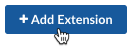
La vue Sélectionner une extension s'affiche. Cette page répertorie toutes les extensions disponibles sur le système. Les extensions de la liste sont réparties entre celles développées par Google et celles développées par d'autres entreprises.
Pour rendre une extension disponible à partir d'un proxy d'API, vous devez sélectionner un package d'extension, configurer une extension avec des valeurs spécifiques à vos besoins, puis la déployer dans un environnement.
Vous le ferez aux étapes suivantes.
- Dans l'onglet Google, recherchez le package d'extension Google Stackdriver Logging.
- Pour en savoir plus sur l'extension, cliquez sur Afficher les détails:
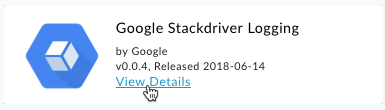
Dans la vue d'informations de l'extension, vous trouverez des informations sur l'auteur, la licence et le dépôt source de l'extension, par exemple.
- Pour configurer une instance de cette extension, cliquez sur le bouton Sélectionner:
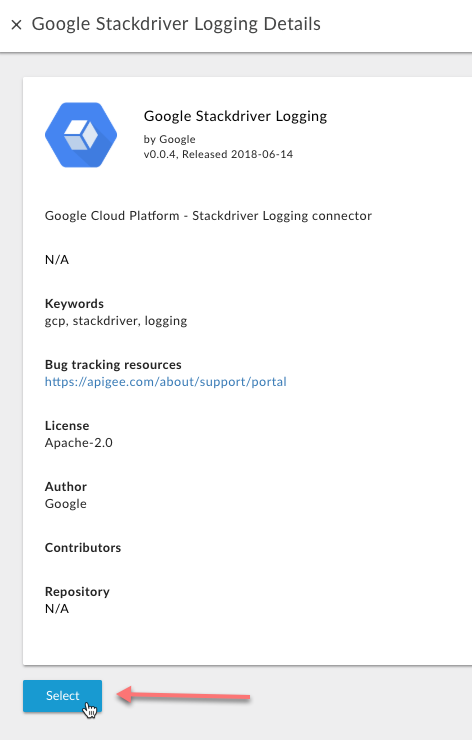
La boîte de dialogue Propriétés de l'extension s'affiche:
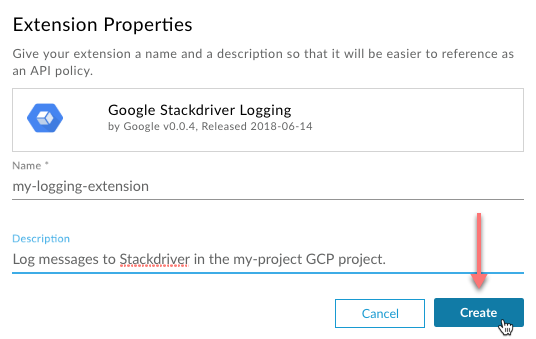
- Dans la boîte de dialogue Extension Properties (Propriétés de l'extension), saisissez les valeurs suivantes:
Champ Obligatoire ? Description Nom Obligatoire Saisissez un nom pour cette extension, par exemple "my-logging-extension" (n'utilisez pas d'espaces ni de caractères spéciaux). Cette valeur doit être unique au sein de l'organisation. Dans vos propres extensions, essayez d'utiliser un nom qui indique ce que fait la configuration de l'extension.
Description Facultatif Pour vos propres extensions, saisissez une description qui aidera un développeur de proxy d'API à comprendre l'utilité de cette configuration de l'extension. N'oubliez pas qu'il est possible qu'il existe plusieurs configurations de la même extension dans une organisation. Imaginez que vous expliquiez au développeur du proxy à quoi sert l'extension. - Cliquez sur Créer.
Edge crée votre extension.
Étape suivante
Étape 1 Étape 2: Configurer et déployer pour les tests Étape 3 Étape 4 Étape 5

